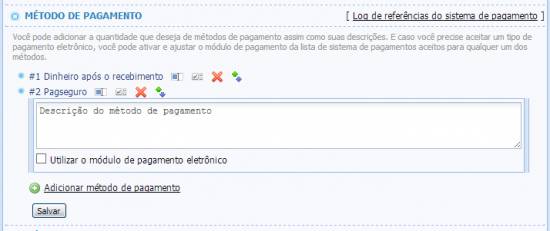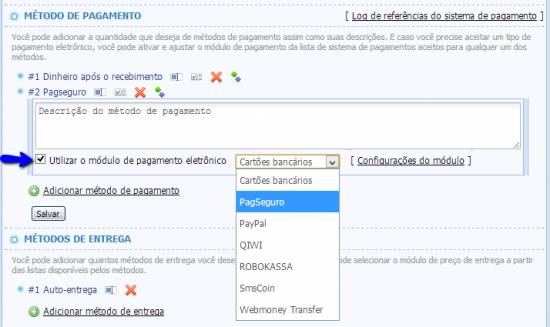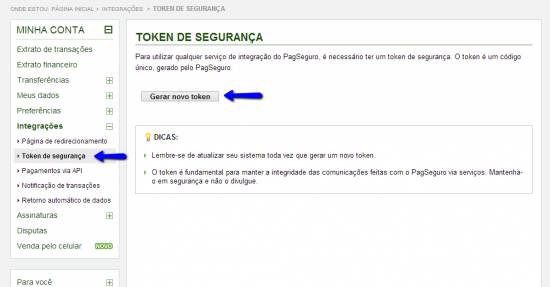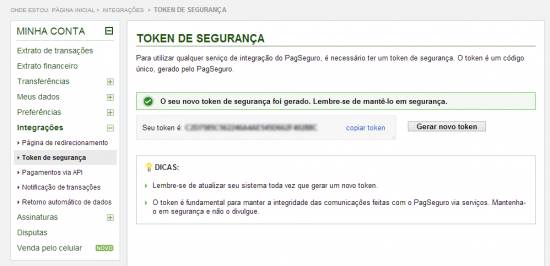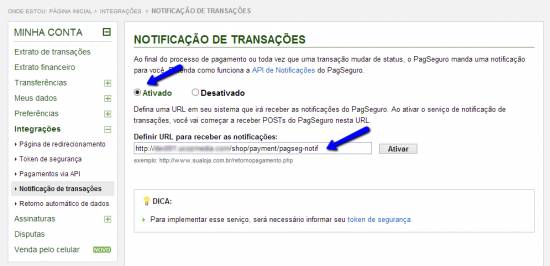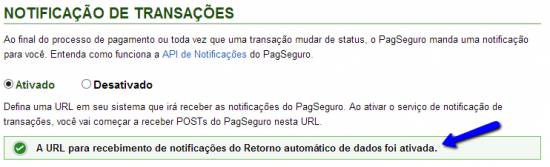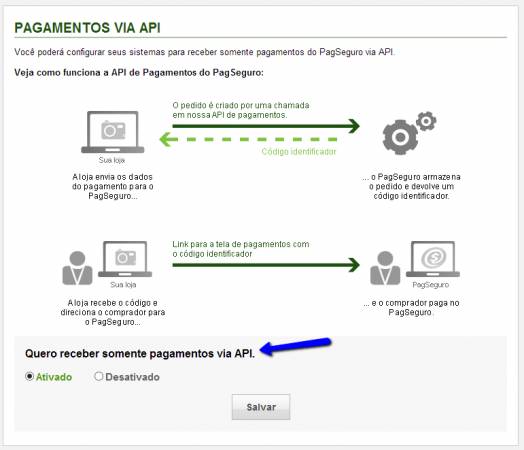O PagSeguro é uma das formas de pagamento eletrônico mais usadas na internet brasileira, contando com centenas de milhares de clientes. Através dele, um site pode aceitar cartões de crédito, transferências bancárias, boletos e muito mais, tudo isso de forma simples e segura.
Sabendo disso, nós aqui do uCoz decidimos implementar o PagSeguro como a primeira forma de pagamento brasileira em nosso módulo Loja Virtual. Com ele você poderá receber pagamentos por mercadorias ou serviços automaticamente em sua conta do Pagseguro
Como usar o PagSeguro em sua loja virtual no uCoz
Ativar o PagSeguro em sua loja virtual envolve 3 passos simples:
- Crie uma nova forma de pagamento no módulo Loja Virtual e escolha o PagSeguro como forma de pagamento
- Entre com os dados do PagSeguro nas configurações do módulo
- Entre com os dados da sua Loja Virtual no PagSeguro
Esses passos assumem alguns requisitos básicos:
- Sua conta no PagSeguro é do tipo Vendedor ou Empresarial.
- O módulo Loja Virtual está ativo.
- Você tem alguma noção de como lidar com o PagSeguro e o módulo Loja Virtual
Você pode saber mais sobre os tipos de conta do PagSeguro aqui: PagSeguro - Perguntas Frequentes
Agora vamos às instruções passo-a-passo:
1. Criando uma nova forma de pagamento
Entre nas configurações do módulo Loja Virtual e clique em Métodos de pagamentos e entrega, moedas e taxas.
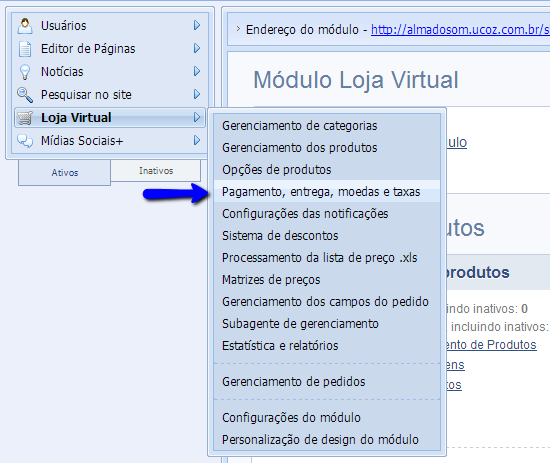
Em Métodos de Pagamento clique em ![]() Adicionar método de pagamento.
Adicionar método de pagamento.
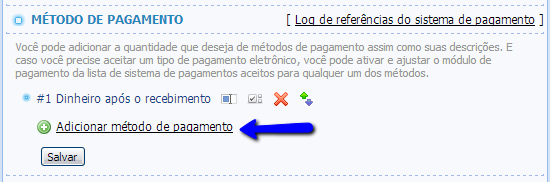
Dê um nome ao novo método de pagamento e clique em Salvar.
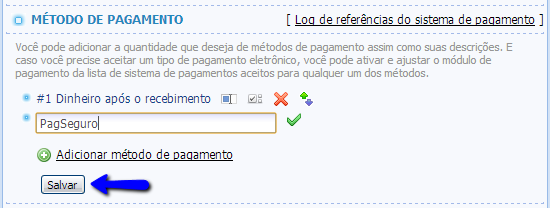
A janela de configuração dos métodos de pagamento não atualiza automaticamente. Atualize a página usando a tecla F5, clicando no botão Atualizar do seu navegador ou simplesmente voltando para as configurações gerais do módulo. Após atualizar a página, você irá encontrar a seguinte tela de configuração:
Clique nas imagens para abrir no tamanho original
Clique em Utilizar o módulo de pagamento eletrônicoe escolha o tão esperado PagSeguro.
Note o botão [Configurações do módulo] ao lado da lista de opções. Você irá usá-lo logo mais.
2. Entrando com os dados do PagSeguro no módulo
Agora você precisa configurar o módulo para se comunicar corretamente com o PagSeguro. Entre no site do PagSeguro e entre em sua conta.
Vamos agora gerar um Token de Segurança. Ele identifica sua conta nas transações geradas pelo seu site. Clique em Integrações > Token de Segurança
Clique em Gerar novo token para obter o seu identificador. Clique confirmando que quer realmente gerar um novo token e esperer o resultado a aparecer. Para copiar o conteúdo do token, clique em copiar token
Volte para seu site e clique em [Configurações do módulo] para abrir a página de configurações do PagSeguro. Você irá encontrar o seguinte:
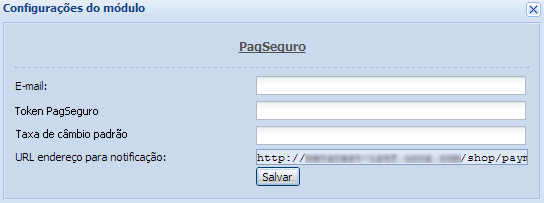
Preencha os 3 campos da seguinte forma:
- Email - seu email de login no PagSeguro.
- Token PagSeguro - o Token que você acabou de gerar no site. Se você seguiu as instruções acima, basta usar CTRL+V para colar o token.
- Taxa de câmbio padrão - a não ser que você esteja usando mais de uma moeda em seu site, simplesmente use 1 como taxa de câmbio
- URL de notificação: - veja o próximo passo.
Clique em Salvar. Se tudo correu bem, você verá o ![]() de sempre. Antes de sair das configurações, selecione e copie o conteúdo do campo URL de notificação pois ele será usado no próximo passo.
de sempre. Antes de sair das configurações, selecione e copie o conteúdo do campo URL de notificação pois ele será usado no próximo passo.
3. Entrando com os dados de sua loja no PagSeguro
O último passo da configuração informa ao PagSeguro para onde enviar as notificações sobre pagamentos efetuados em sua loja.
Volte para a janela no PagSeguro e clique em Notificações de transações e ative o campo. Depois disso, coloque o endereço encontrado em URL de notificação: no passo anterior no campo correspondente do PagSeguro e clique Ativar.
Se tudo correu bem, você receberá a notificação: A URL para recebimento de notificações do Retorno automático de dados foi ativada.
Por último, para que o comprador seja corretamente redirecionado de volta para sua loja após efetuar o pagamento, você precisa ativar a opção Quero receber somente pagamentos via API. Ela se encontra no menu Integrações, item Pagamentos via API.
Se você não ativar essa opção, após o pagamento o usuário ficará na página de confirmação de pagamento do PagSeguro ao invés de voltar para a sua loja virtual.
Pronto! Configuração terminada!
Com tudo configurado, nós recomendamos criar alguns produtos custando R$1 e testar o sistema para que você entenda melhor, na prática, como é o procedimento de pagamento e recebimento do PagSeguro e do uCoz. Caso tenha alguma dúvida, este tópico em nosso fórum é o melhor lugar para tirar suas dúvidas.